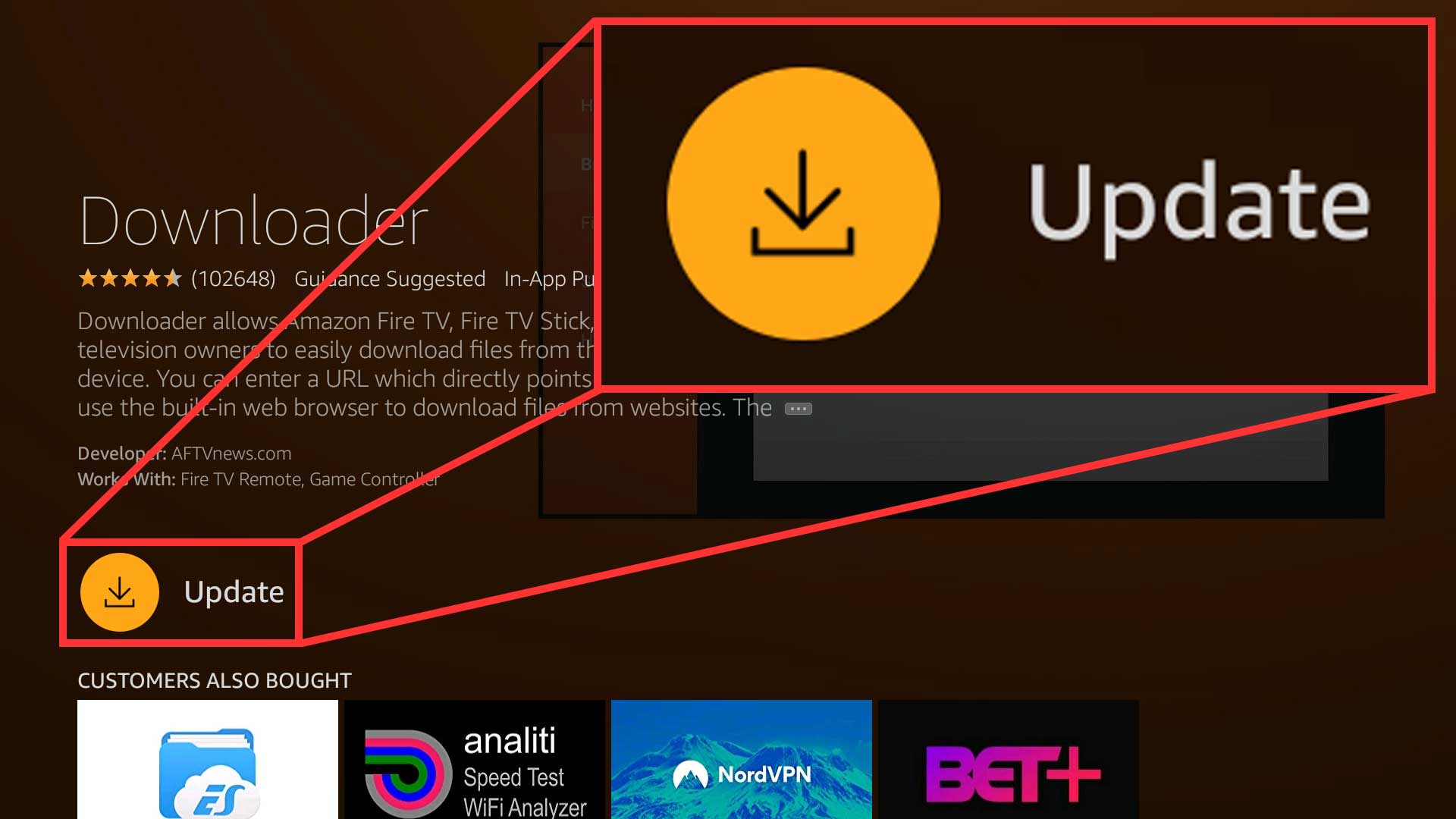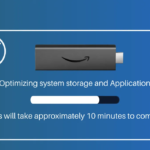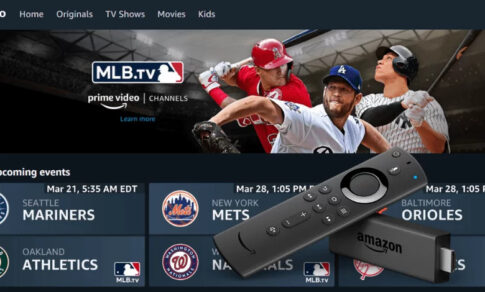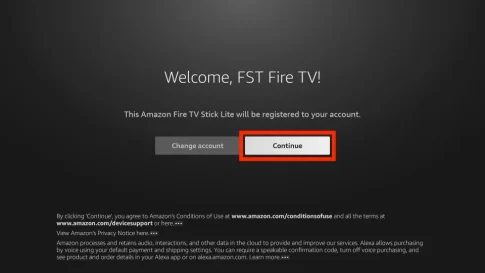この記事では、Amazon App Store の公式アプリであろうと、サイドロードした非公式アプリであろうと、すべての Amazon FireStick アプリを簡単に更新する方法を紹介します. こ
詳細なチュートリアルは、Fire TV Cube、FireStick Lite、FireStick 4K (Max) など、 Amazon FireStickのすべてのエディションに適用されます。
アプリケーションは、すべてのモバイル デバイスを強化します。アプリがなければ、これらのデバイスの機能は大幅に低下します。アプリなしで iPhone を使用することを想像してみてください。
ただし、ほとんどの場合、アプリにはバグが伴います。したがって、バグを排除し、設計されたデバイスやオペレーティング システムでより効率的に動作するように、アプリを時々更新する必要があります。更新により、新しい機能が追加され、ユーザー エクスペリエンスが向上することもあります。
そのため、アプリにアップデートが公開されたら、通常はできるだけ早く適用する必要があります。
この記事で解決する疑問
・FireStickでインストールしたアプリをアップデートする方法/やり方
・おすすめなVPN
このページでは『FireStickでインストールしたアプリをアップデートする方法/やり方【FireStick 4K、FireStick Lite、FireTVCube】を紹介します。
FireStickでインストールしたアプリをアップデートする方法/やり方
Amazon FireStick でアプリを更新するための最初のステップは、デバイス自体が最新の OS バージョンを実行していることを確認することです. FireStick OS は Android オペレーティング システムに基づいているため、UI は似ています。方法は次のとおりです。
【設定の手順】
1.ホーム画面で、設定ボタンをクリックします。
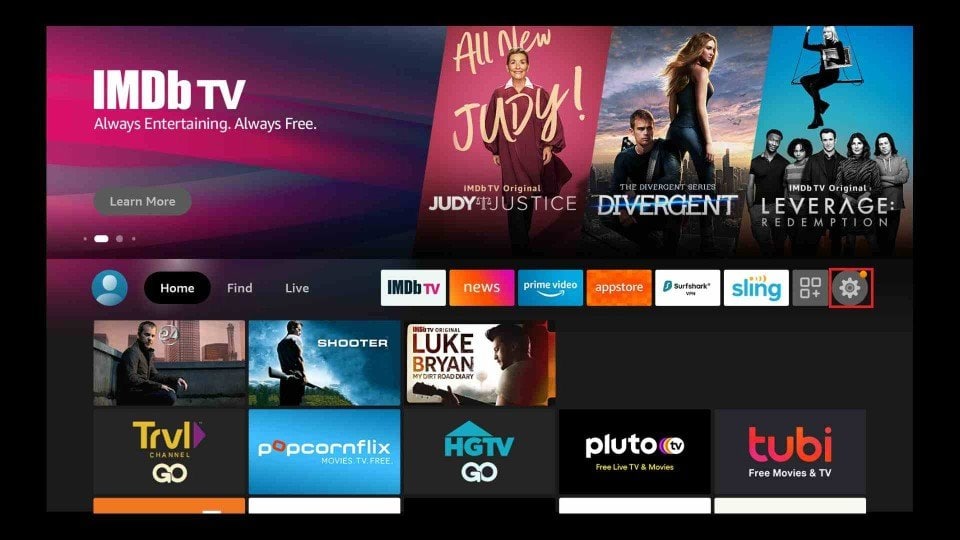
2.利用可能なオプションのリストから、My Fire TVを選択します。
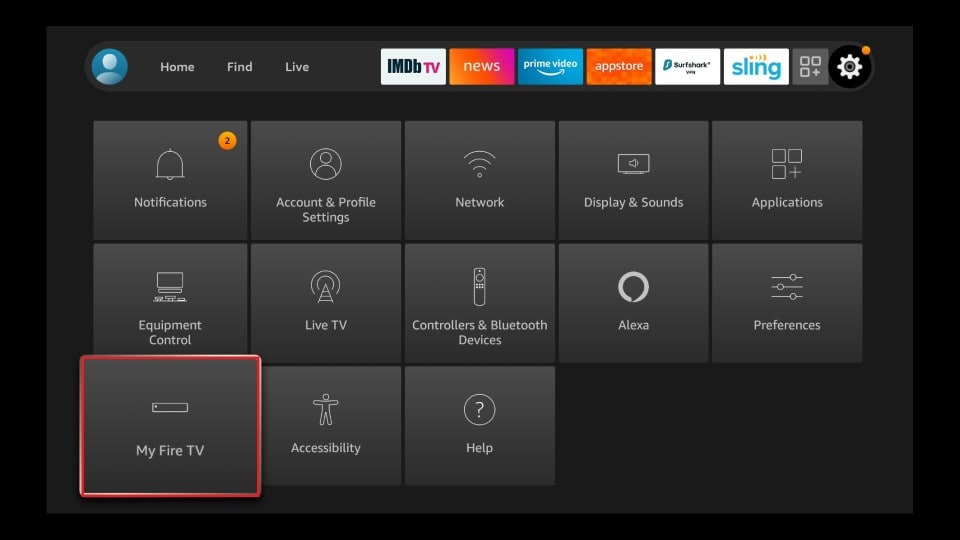
3.バージョン情報 をクリックします。
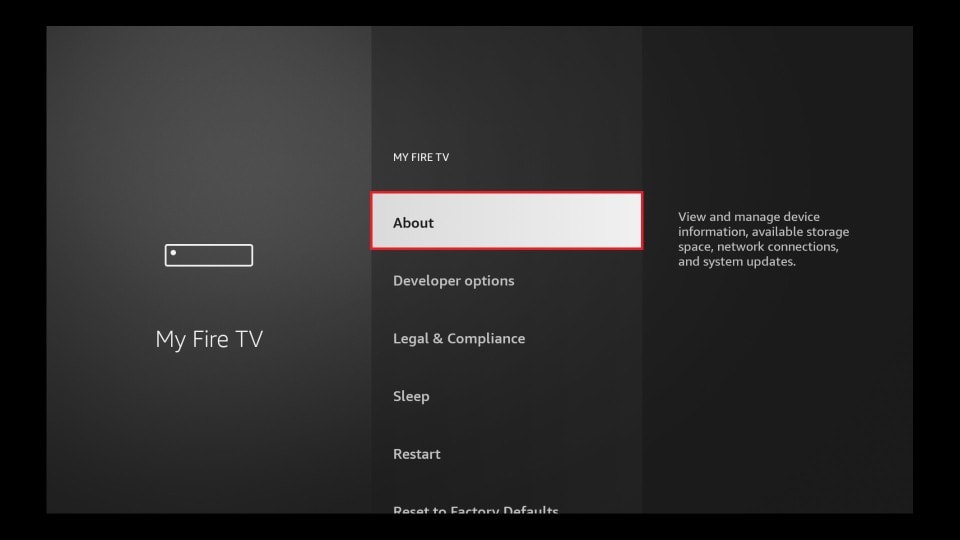
4.表示されたオプションから、[アップデートの確認] を選択します。
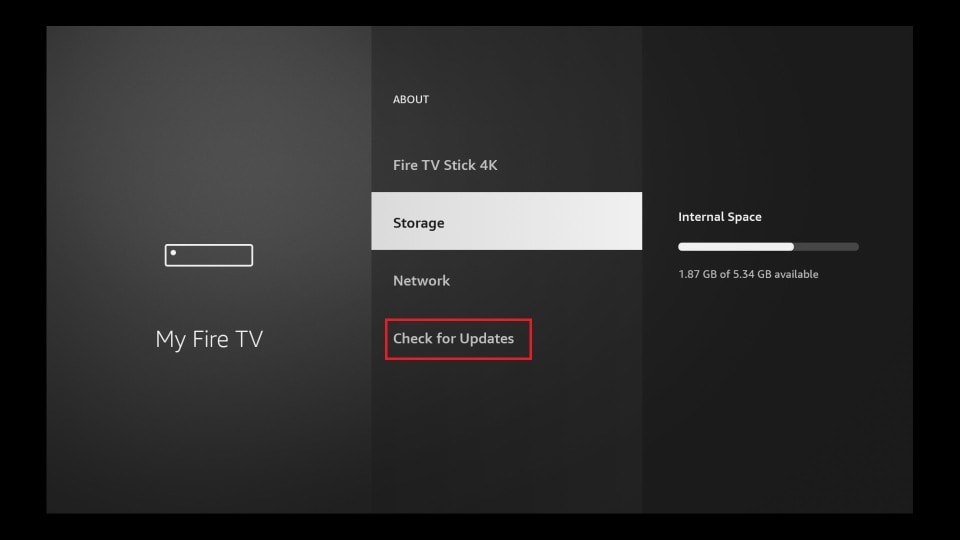
5.アップデートがある場合はダウンロードします。
OS のバージョンを更新すると、デバイスは自動的に再起動します。そうでない場合は、手動で行うことができます。
再起動するには、リモコンの再生/一時停止ボタンと選択ボタンを長押しするだけです。
Amazon ストア経由でアプリを更新する方法
アプリを更新するにはさまざまな方法がありますが、最善の方法は、アプリを自動的に更新することです。以下は、自動更新を有効にするために従う必要がある手順です。
【設定の手順】
1.ホーム画面で、設定ボタンをクリックします。
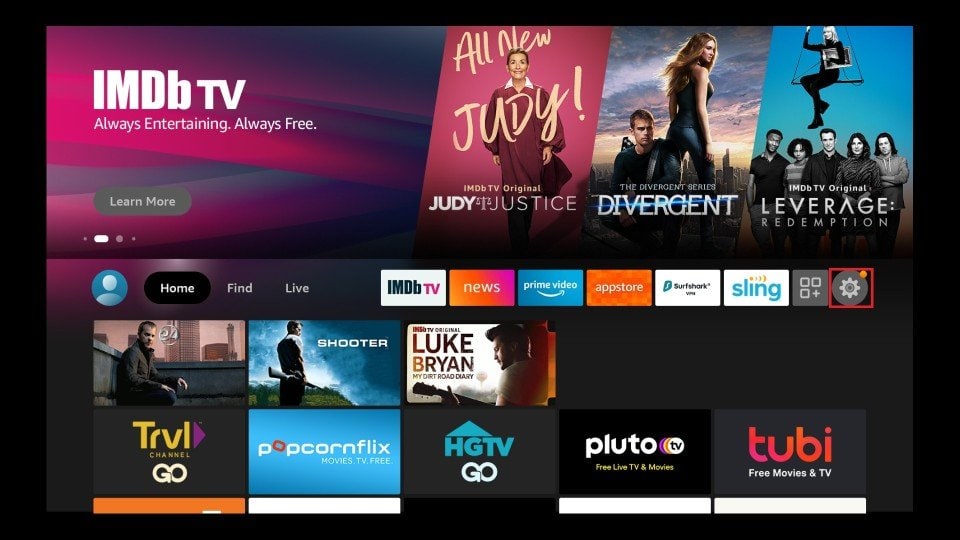
2.アプリケーションに移動します。
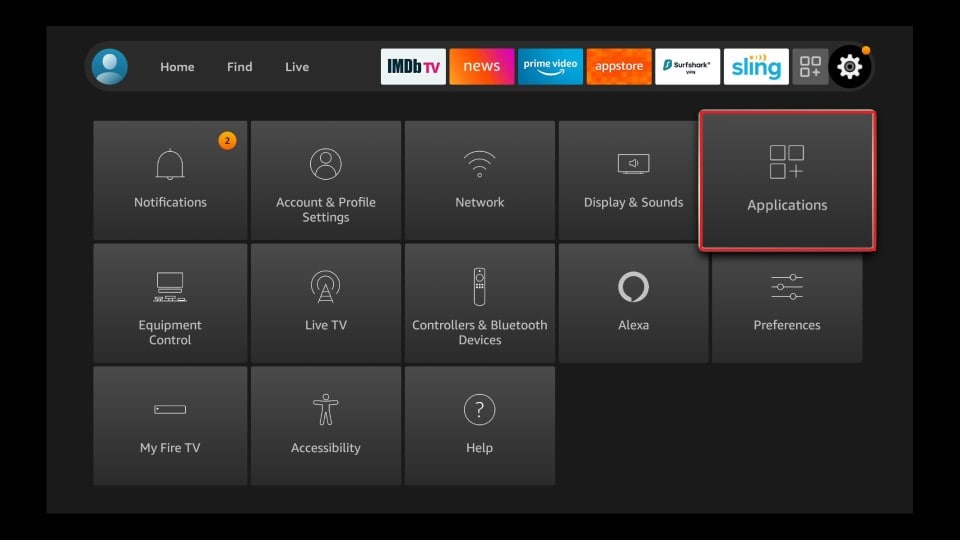
3.アプリストアをクリックします。
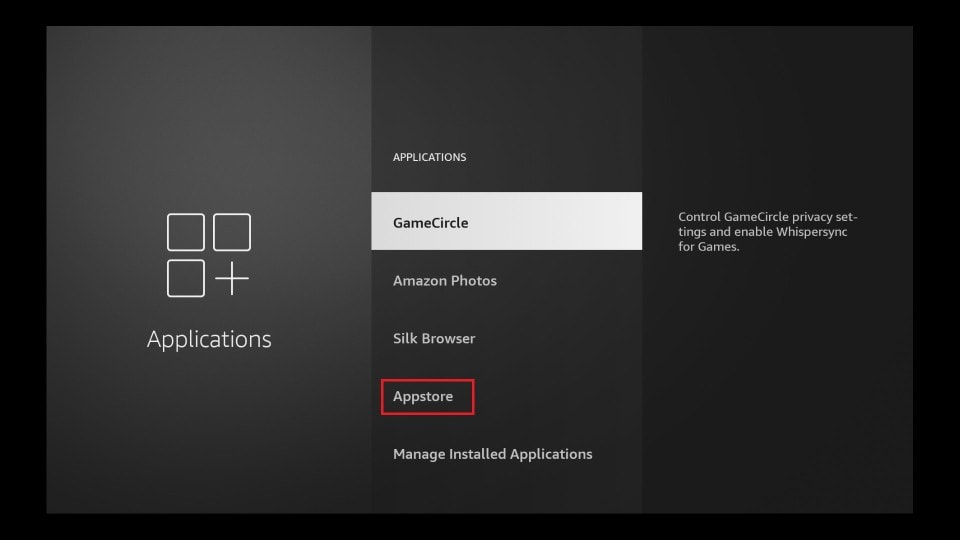
4. [自動更新]をクリックしてオンにします。
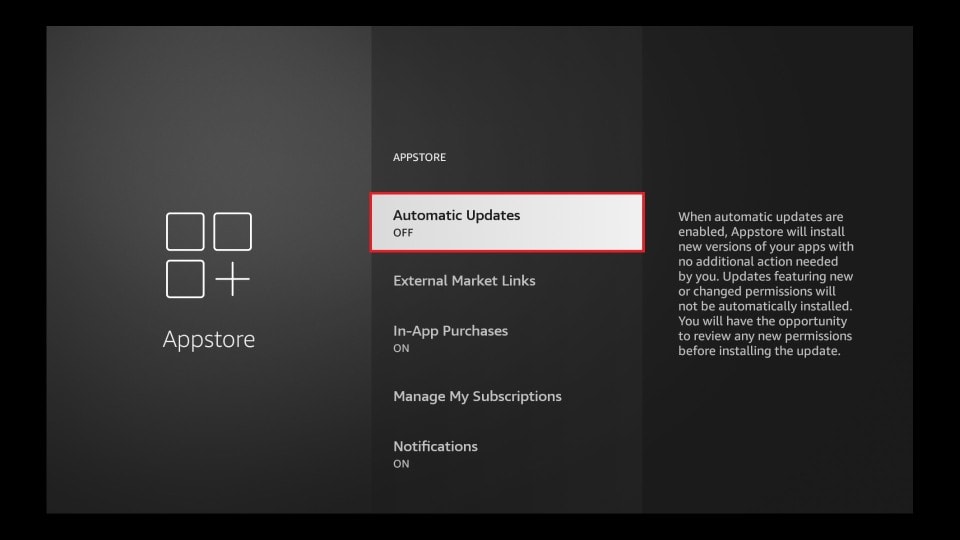
そして、そのように、新しい更新が展開されるとすぐに、アプリが自動的に更新されます。
FireStickでサードパーティのアプリを更新する方法
公式アプリとは異なり、FireStick でサードパーティ アプリを更新するのはそれほど簡単ではありません。これを実現するために、APKUpdater と呼ばれるオープンソース アプリを使用します。
APKUpdater を簡単にダウンロード、インストール、使用できるように、セクションを 3 つの部分に分けました。
パート 1: FireStick を準備する
何よりもまず、FireStick が APKUpdater をサイドロードするように準備する必要があります。
まず、Amazon App Store で公式に公開されているDownloaderアプリをインストールします。その後、Downloader が不明なソースからファイルを取得できるようにする必要があります。
パート 2: APKUpdater のサイドロード
法的免責事項:このチュートリアルは純粋に教育用です。FireStickTricks.com は、ストリーミング アプリ、アドオン、IPTV、またはサービスを所有、ホスト、運営、再販、または配布していません。このページには検証されていないサービスが含まれており、コンテンツを配布するための法的ライセンスを保持しているかどうかはわかりません. FireStickTricks.com は、すべての地域で各アプリ/サービスの合法性を検証するわけではありません. 検証されていないアプリやサービスを使用する場合は十分に注意し、パブリック ドメインで利用可能なコンテンツのみをストリーミングしてください。エンドユーザーは、アクセスしたメディアに対して単独で責任を負うものとします。
Downloader を使用する準備ができたら、FireStick に APKUpdater アプリをサイドロードしてサードパーティのアプリを更新する方法は次のとおりです。
【設定の手順】
1. Fire TV リモコンのホームボタンを長押しします。メニューが表示されたら、[アプリ] を選択します。
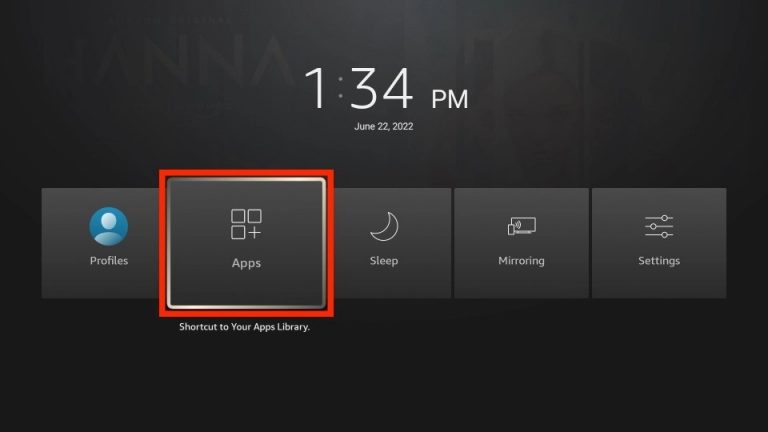
2.ダウンローダーアプリを開きます。
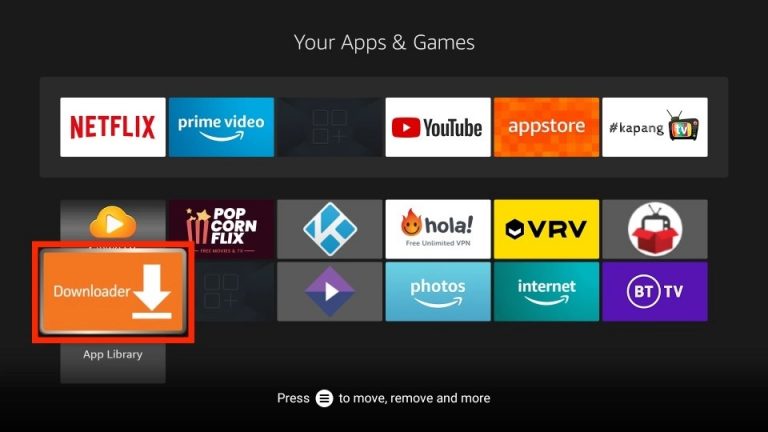
注: [アプリとチャンネル] でアプリが見つかりませんか? アプリ ライブラリタイル内を確認します。
3. [ URL または検索語を入力してください] の下の入力ボックスを選択します。
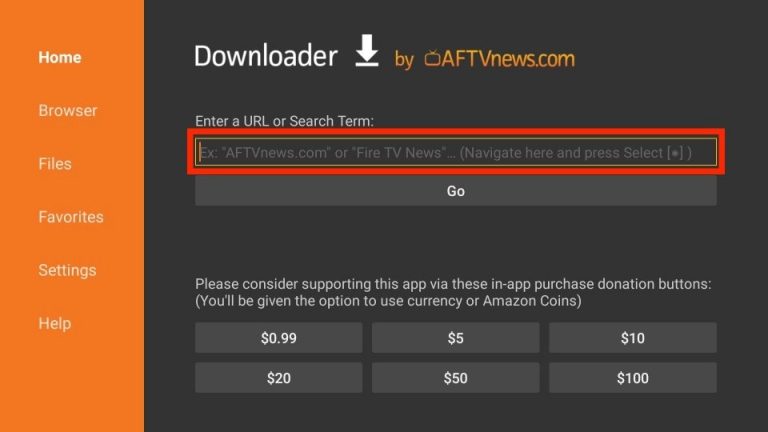
注: Downloader を初めて起動すると、ファイルとフォルダーへのアクセスを許可するように求められます —許可してください。
4. URL https://bit.ly/3OC2kdrを入力し、[ Go ] ボタンをクリックします。
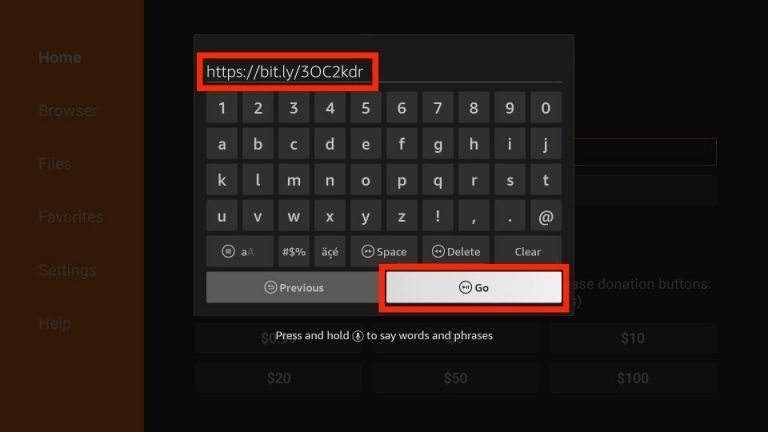
注: APKUpdater がホストされている Web サイトへのリンクを短縮しました。FireStickTricks.com は、アプリのホスティングまたは配布には関連付けられていません。
5. Downloader が Web サイトに接続し、アプリをダウンロードするのを待ちます。 完了すると、ダウンローダーは自動的にアプリをインストール用にステージングします。[インストール]をクリックします。
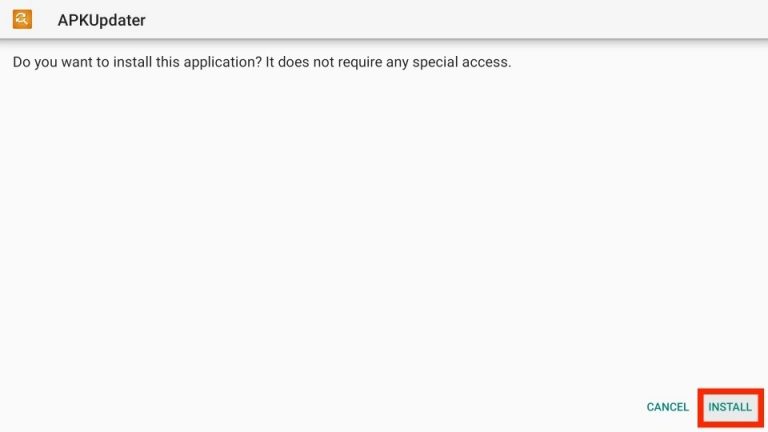
6.インストール後、[完了] をクリックします。
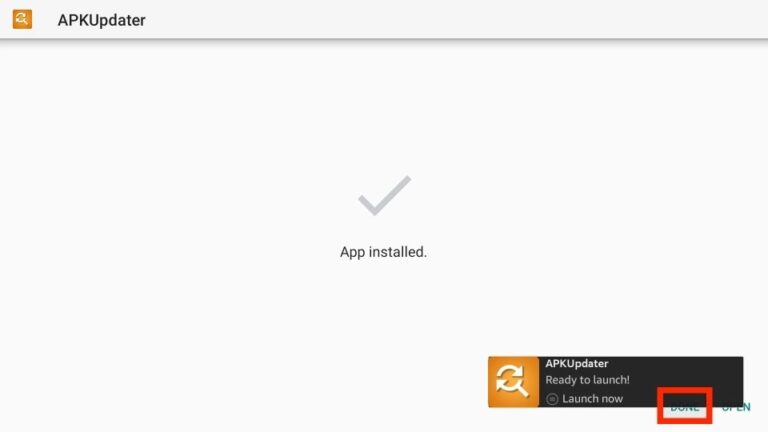
7. Downloader アプリに戻ります。APK ファイルはインストール後は何の役にも立たないため、削除することをお勧めします。ということで、「削除」ボタンをクリック。
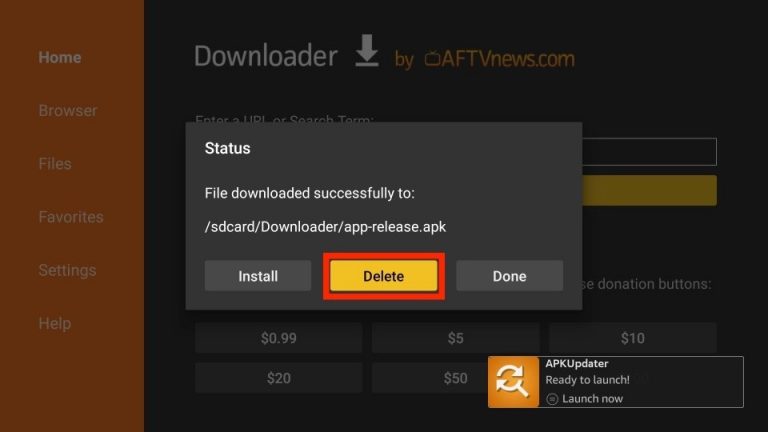
8. [削除]をもう一度選択して、選択を確認します。
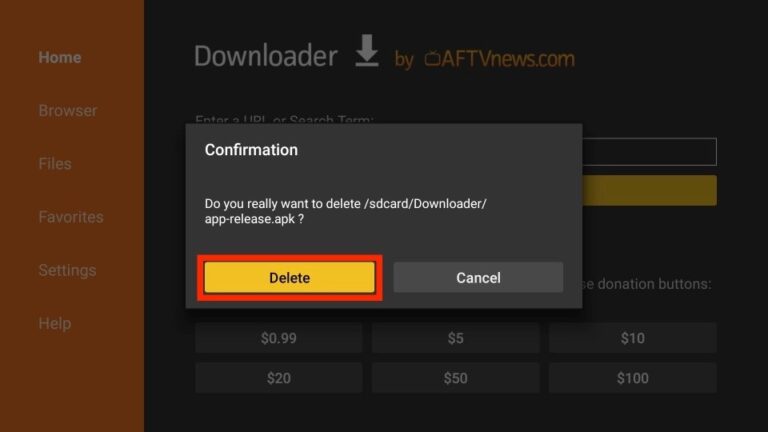
FireStick で APKUpdater アプリを正常にサイドロードしました。
パート 3: APKUpdater を使用してサードパーティ製アプリを更新する
次に、APKUpdater アプリを使用してサードパーティ アプリを更新する方法を紹介します。
【設定の手順】
1. Fire TV リモコンのホームボタンを長押しします。メニューが表示されたら、[アプリ] をクリックします。
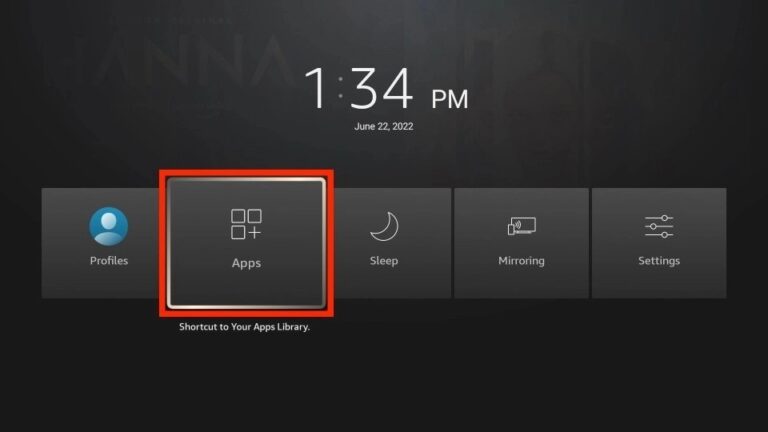
2. APKUpdaterを開きます。アプリのアイコンが利用できない場合があります。その場合は、グリッドの最後、アプリ ライブラリ タイル の直前にあるアプリになります。
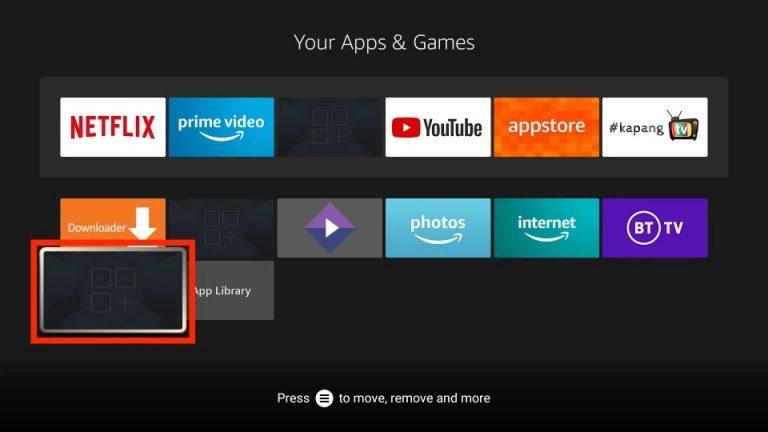
3. APKUpdater からアプリの更新を求められる場合があります。インストールされている場合は、[インストール] をクリックします。
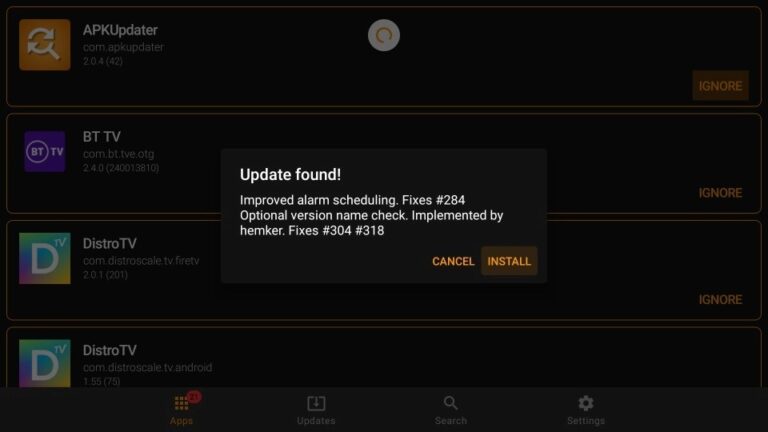
4. FireStick は、APKUpdater が不明なアプリをインストールすることを許可するように求めます。[設定]をクリックします。
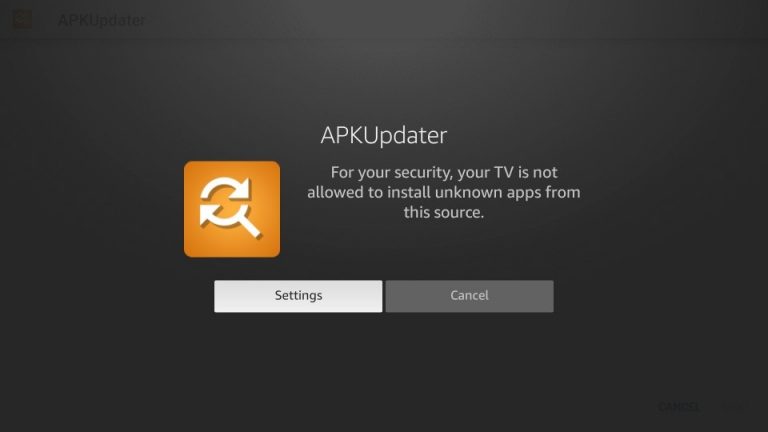
5. [不明なアプリのインストール] を選択します。
注:不明なソースからのアプリが表示された場合は、オンに切り替えて手順 6 をスキップします。
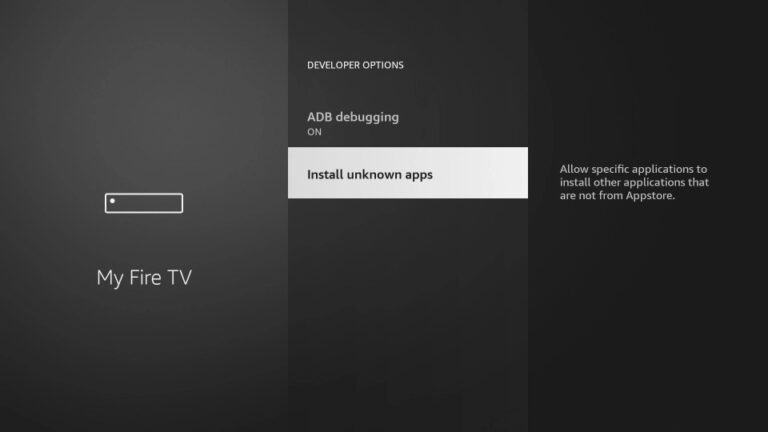
6. APKUpdaterを選択してオンにし、不明なアプリをインストールできるようにします。
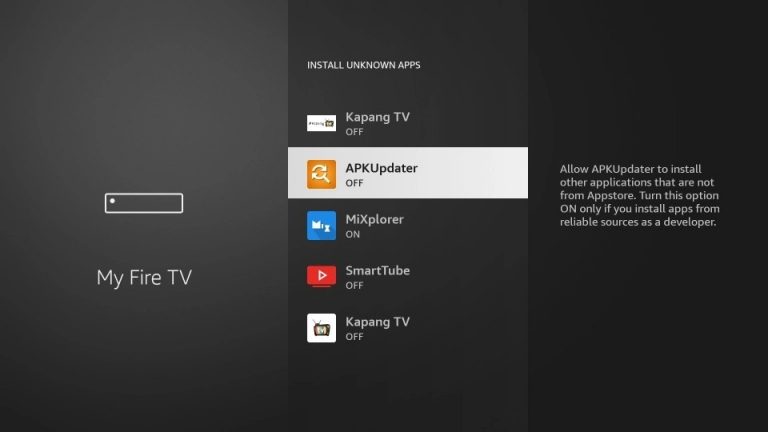
7.次に、変更を有効にするためにアプリをリセットする必要があります。FireStick Settings > Applications > Manage Installed Apps > APKUpdaterに移動し、 Force stopを選択します。
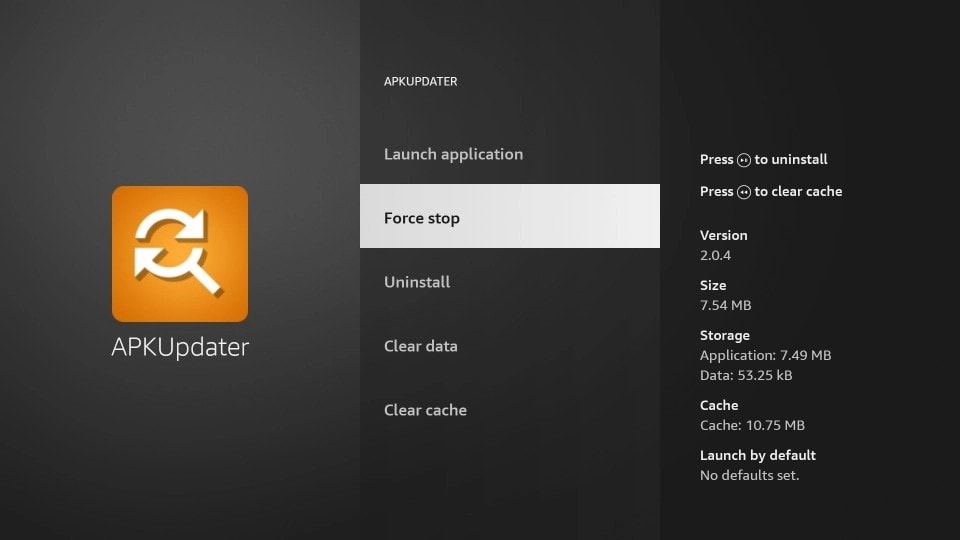
8. [データの消去] を選択します。
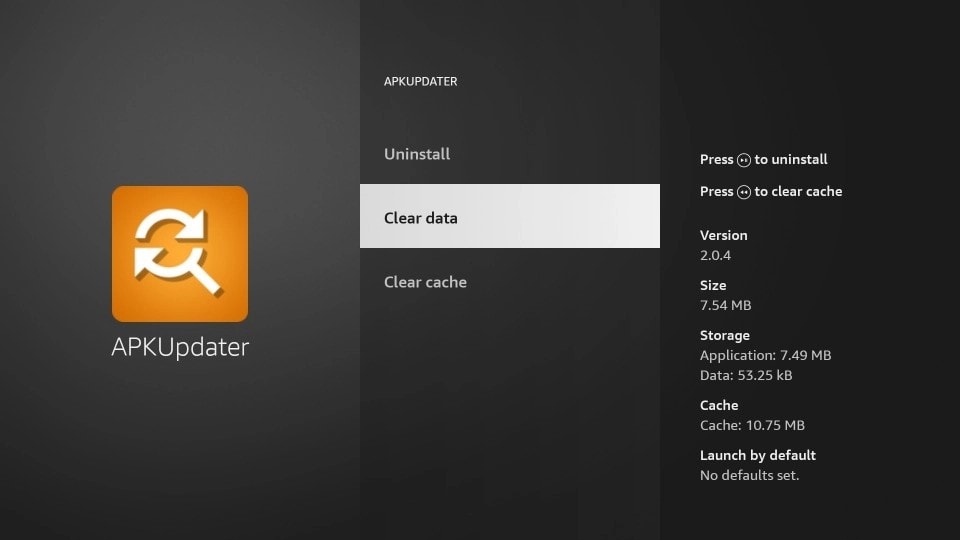
9. [データの消去] をクリックして確認します。
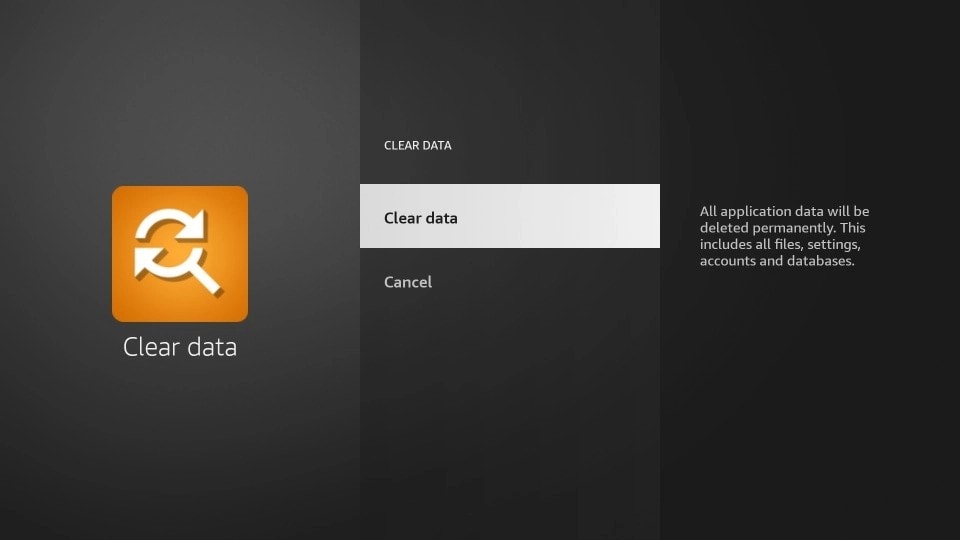
10. [キャッシュのクリア]を選択します。
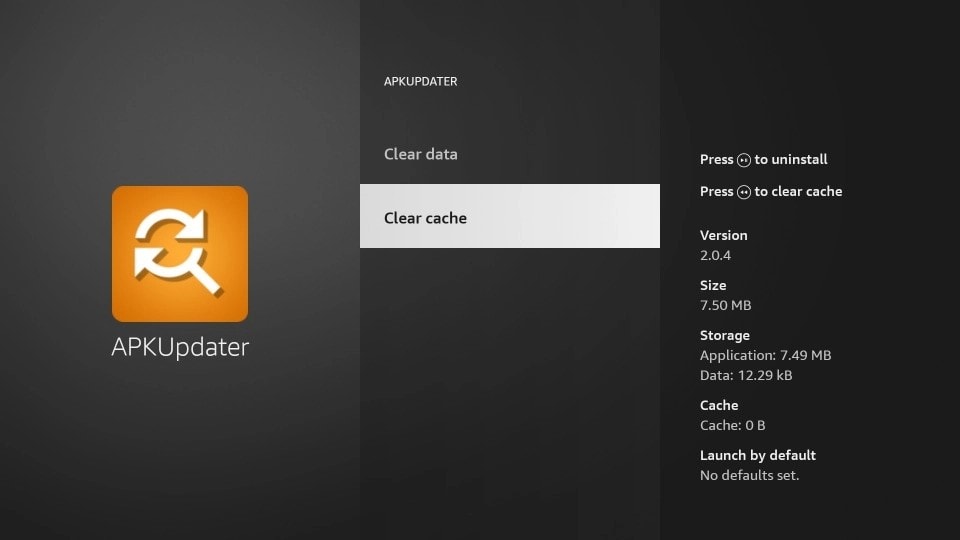
11. APKUpdaterを再度開き、アップデートのポップアップが表示されたら[インストール ] をクリックします。
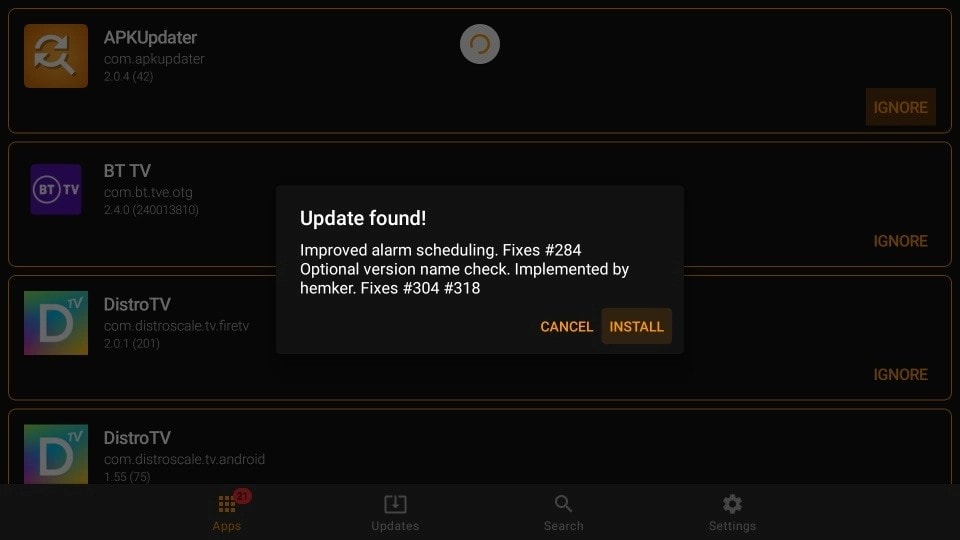
12. [インストール]をクリックし、画面の指示に従ってプロセスを完了します。
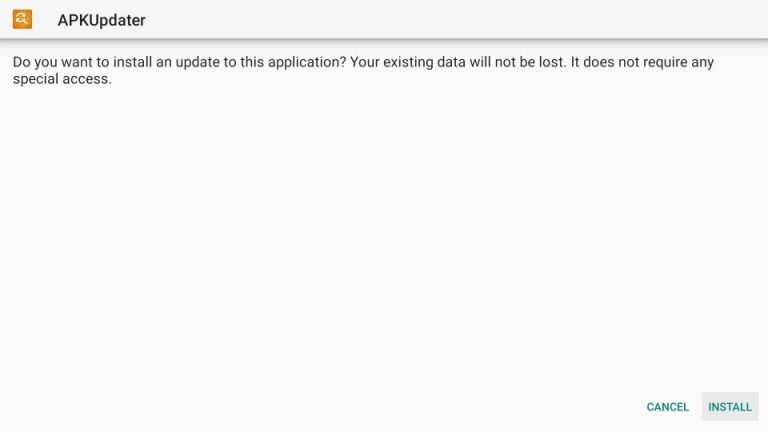
13. APKUpdaterを開き、[設定] タブに移動します。
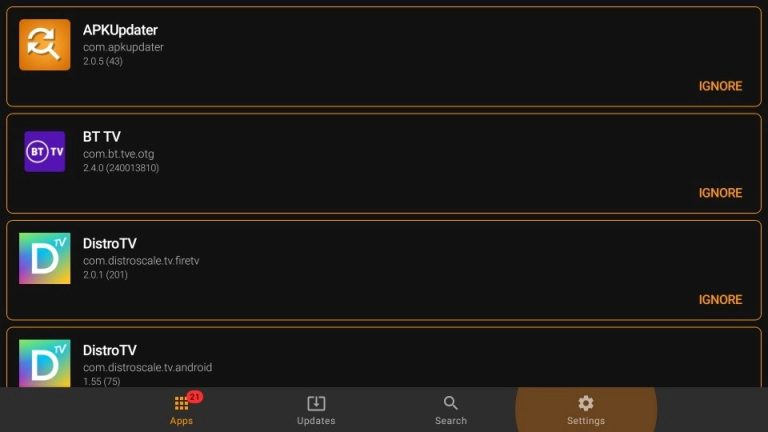
14. Google Playをオフにします。公式ソースからアップデートをインストールすると、サードパーティ製アプリを可能な限り最新の状態に保つことが妨げられる場合があります。
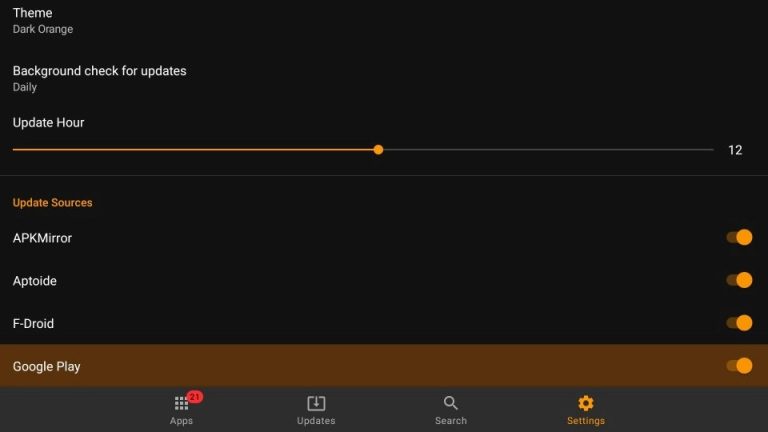
15.アプリを再起動する必要があります。FireStick Settings > Applications > Manage Installed Apps > APKUpdaterに移動し、 Force stopを選択します。次に、アプリを再度開き、 [更新] タブに移動します。公式およびサードパーティのアプリで利用可能なすべてのアップデートのリストが表示されます。
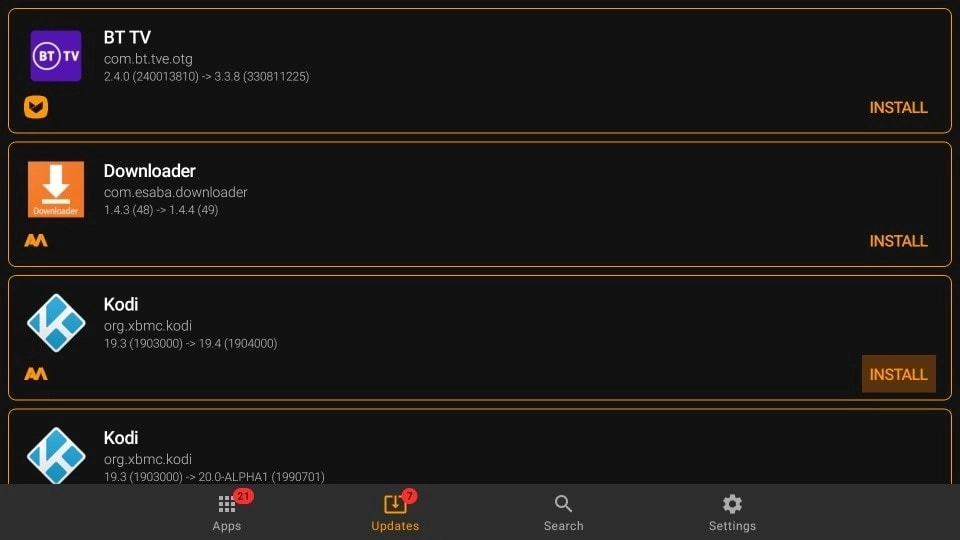
16.更新するアプリを選択し、[インストール] をクリックします。
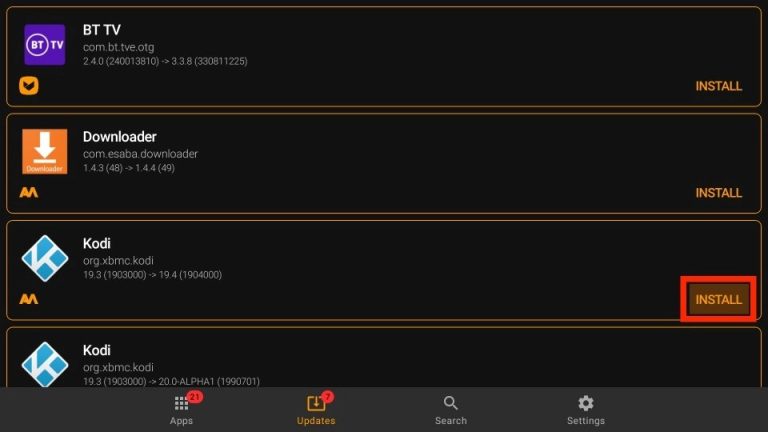
17. Web ページの読み込みが完了したら、下にスクロールします。
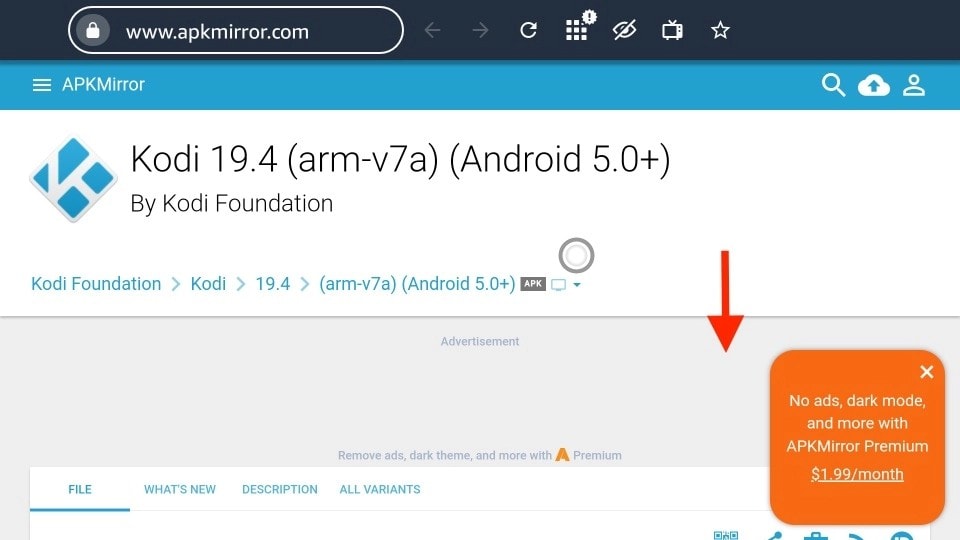
18. [ APKをダウンロード] をクリックし、画面の指示に従ってアップデートを完了します。
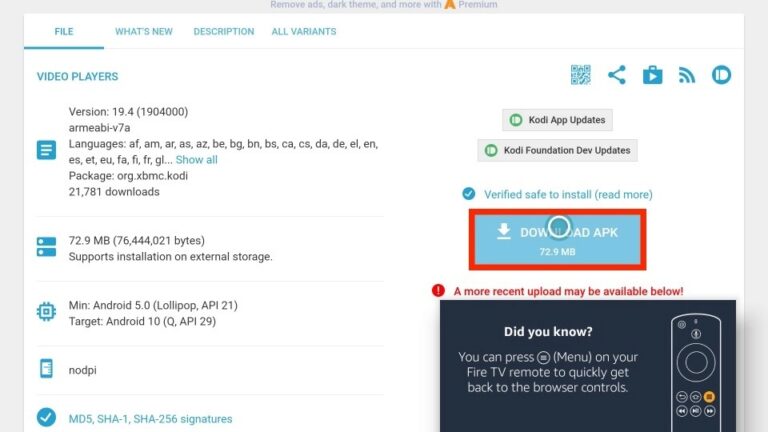
APKUpdaterを使用して、FireStickでサードパーティのアプリを簡単に更新する方法です. APKUpdater は、APKMirror、Aptioide、F-Droid などのさまざまなソースからアップデートを取得することに注意してください。そのため、特定のアプリの更新を提供するソースに応じて、異なる Web ページが表示される場合があります。
FirestickにおすすめなVPNはNORDVPN!
といってもVPN会社は日本・海外含めると何百社も存在しており、正直どのような基準でVPNを選べばいいか悩ましいと思っている方も多いのではないでしょうか??
個人的に色々試した結果絶対選んではいけないVPNの条件は以下の3項目
【完全無料を謳うVPN】
他社が有料で展開しているサービスが無料で提供できるはずがない。たいてい利用者の個人情報を盗み出して売買しているケースが多数(一部研究目的など例外あり)
【日本で運営しているVPN】
VPNは海外に多数のサーバーを持つことで安定性が増す。日本運営のVPNはサーバー数が非常に少なく速度が遅いなど実用性に乏しい
【運営歴が浅すぎるVPN】
運営歴が短いVPNは個人情報をハッキングされ情報流出などの危険性が高い。長年運営を行い目立った不祥事を起こしていない会社が望ましい
この3項目に一つでも該当するものがあるVPNは地雷確定なのでおすすめしません(立証済み)

以上の条件に当てはまらない中でおすすめなのが【NordVPN】
- 公式でTorrentが許可されている
- Torrent特化のサービスがある
- ログ・履歴が保持されない
- セキュリティが強固
- 料金が安い・返金制度
個人的に色々なVPNを試したんですがtorrent利用ならNORDVPNを勧めます。
スマホ・タブレット・パソコンのセキュリティ対策に!!

ネットワーク接続のセキュリティ対策になるNORDVPN
実はパソコンだけではなく【スマホやタブレット】にも対応しております。
最近ではフリーWifiを利用したスマホのハッキングも増えておりウィルスソフトでは防止することできないハッキングリスクもパソコンでのセキュリティ対策ついでに対策することが出来ます。もちろん追加料金等は不要!!
おまけでスマホセキュリティソフトが付いてくるようなものですね!!
履歴・ログが一切残らない

利用したサーバーに【ログ・履歴が保持されない】ことが明言されているのもポイント。
NORDVPNはユーザーの履歴などを保存する法律のないパナマで運営されているので、万が一 torrent サイトから著作権で保護された素材を誤ってダウンロードしてしまった場合でも、そのデータを遡ることができず、訴訟や多額の罰金を回避することができます。
もちろん、ビデオや音楽の違法コピーを容認しているわけではありませんが【Torrentを安心して利用できる】用になったので利用して良かったと思います!!
一月分無料お試しでどんな理由でも100%返金保証付き!!

また月額に掛かる料金は高品質であるにも関わらず低価格なのも嬉しいところ。
有名VPNのExpressVPNは最安で$8.32(約900円)なのに比べ、NordVPNは1TBのクラウドストレージとパスワード管理アプリまでついて約610円と半値近く違うので毎月のコストが掛かりません。
【有名VPNの比較】
| 1ヶ月プラン | 6ヶ月プラン | 1年プラン | 2年プラン | |
| ExpressVPN | 月額1800円 | 月額1300円 | 月額900円 | |
| NordVPN | 月額1370円 | 月額800円 | 月額610円 |
更に【契約期間30日なら100%保証の制度】付きなので気に入らなかったり、自分の環境ではうまく動作しないなどどのような理由でも返金保証が適応されるので登録のハードルが低いのも個人的にはありがたかったです。
NORDVPNのデメリットは??
デメリットとしては日本人サポートがいないことです。
ただ問い合わせすることも正直あまりありませんし、問い合わせ内容はグーグル翻訳を使うことで解決するので若干手間がかかることは念頭に置いてください。
最悪使ってみて納得行かなければ【一ヶ月であればいつでも無条件返金】なので特に自分が損することなくお試しすることができます。普通月額のサブスクサービス(Netflixなど)は返金はしていないのでかなり太っ腹な対応なんじゃないかなと思いますね!!
記事を取得できませんでした。記事IDをご確認ください。
↑実際に使用して感じたメリット・デメリットまとめ
まとめ
今回は『FireStickでインストールしたアプリをアップデートする方法/やり方【FireStick 4K、FireStick Lite、FireTVCube】』をまとめました。
アプリの最新機能にアクセスするには、それらを更新する必要があります。アプリが古くなりすぎると、改善されたエクスペリエンスを逃したり、完全に機能しなくなったりする可能性があります。
このガイドでは、FireStick でアプリを更新する方法を紹介しました。アプリが公式ストアからのものか、サードパーティのソースからのものかは問題ではありません。
また先程ご紹介したNORDVPNでは現在期間限定で2年プランが68%オフに!!
さらに購入後30日以内であればどんな理由でも返金可能なのでセキュリティに不安な方はお得な今のうちにVPNのお試しを利用してみてはいかがでしょうか?
⇒NordVPNの登録はこちらから!!!